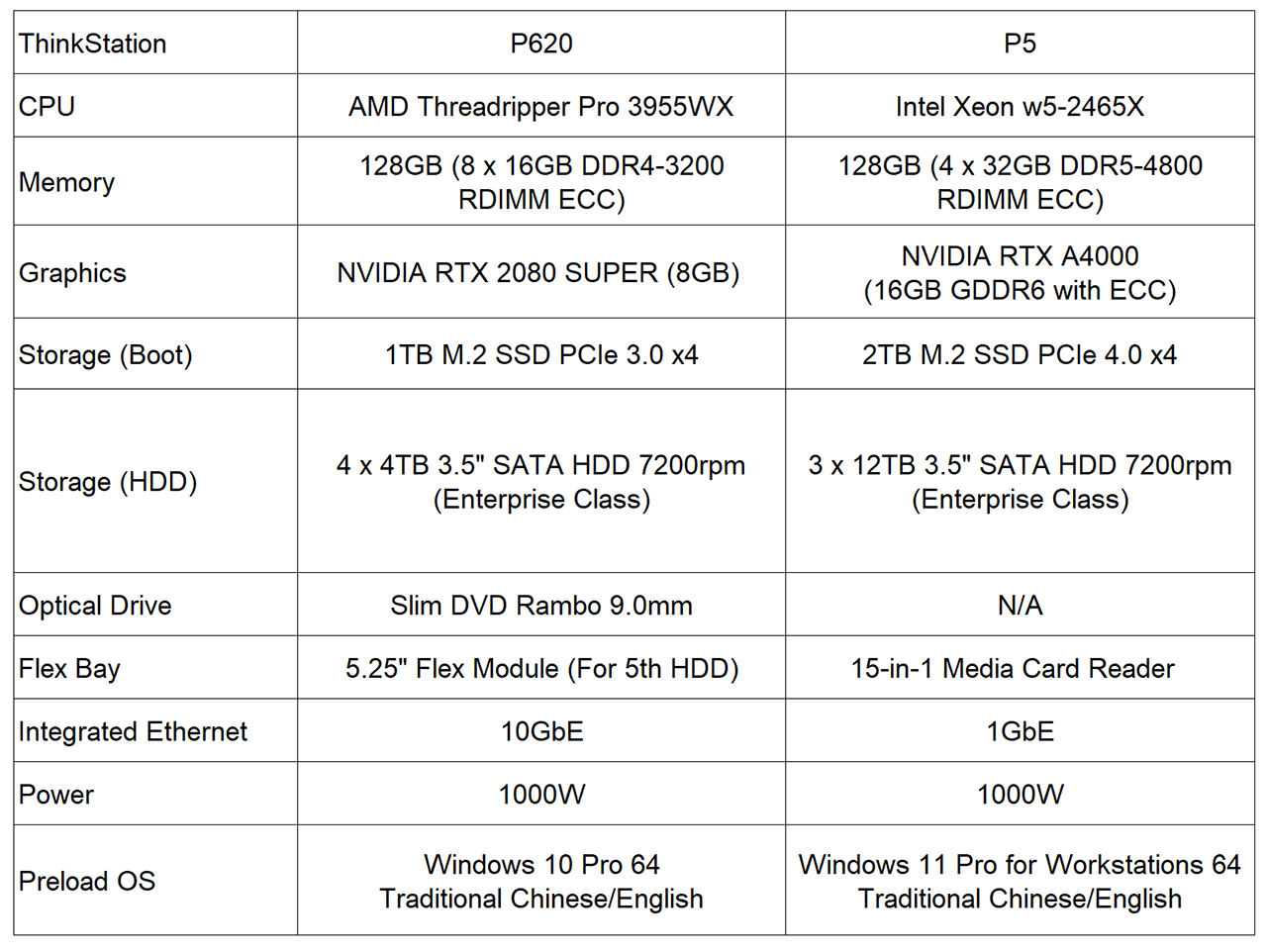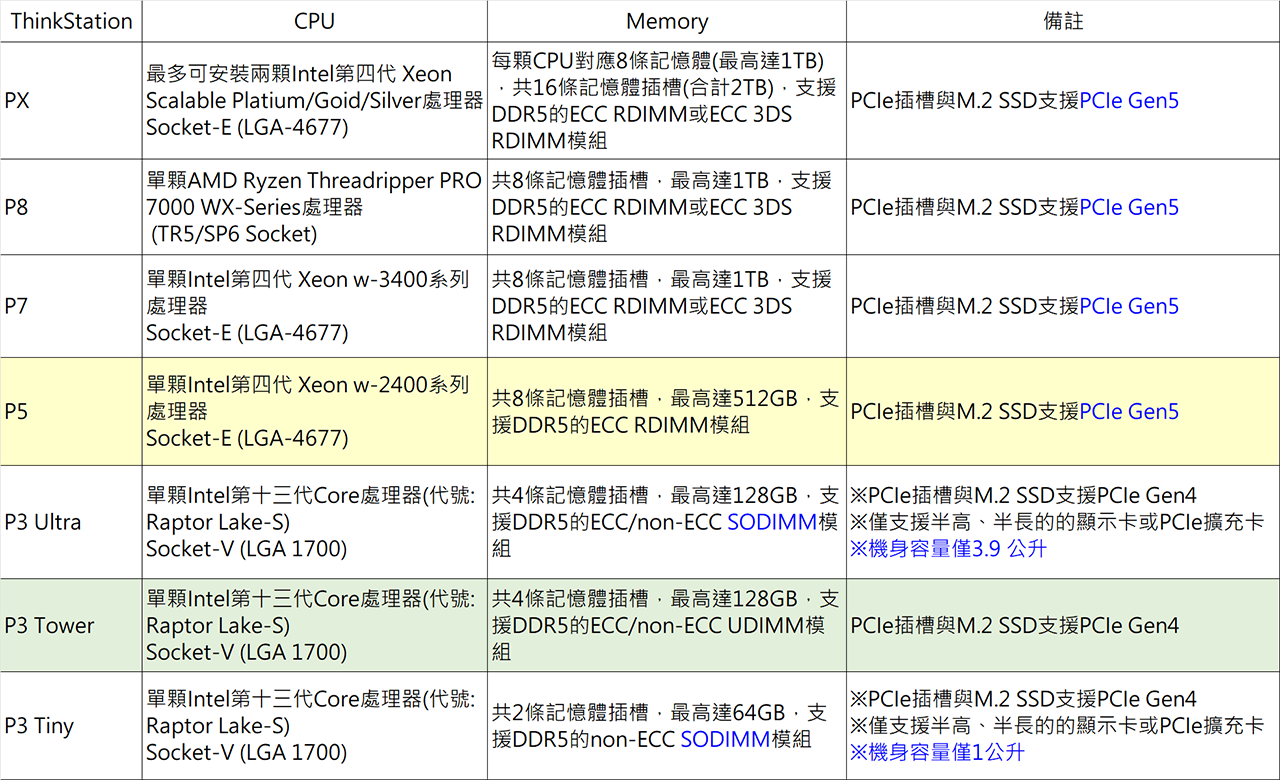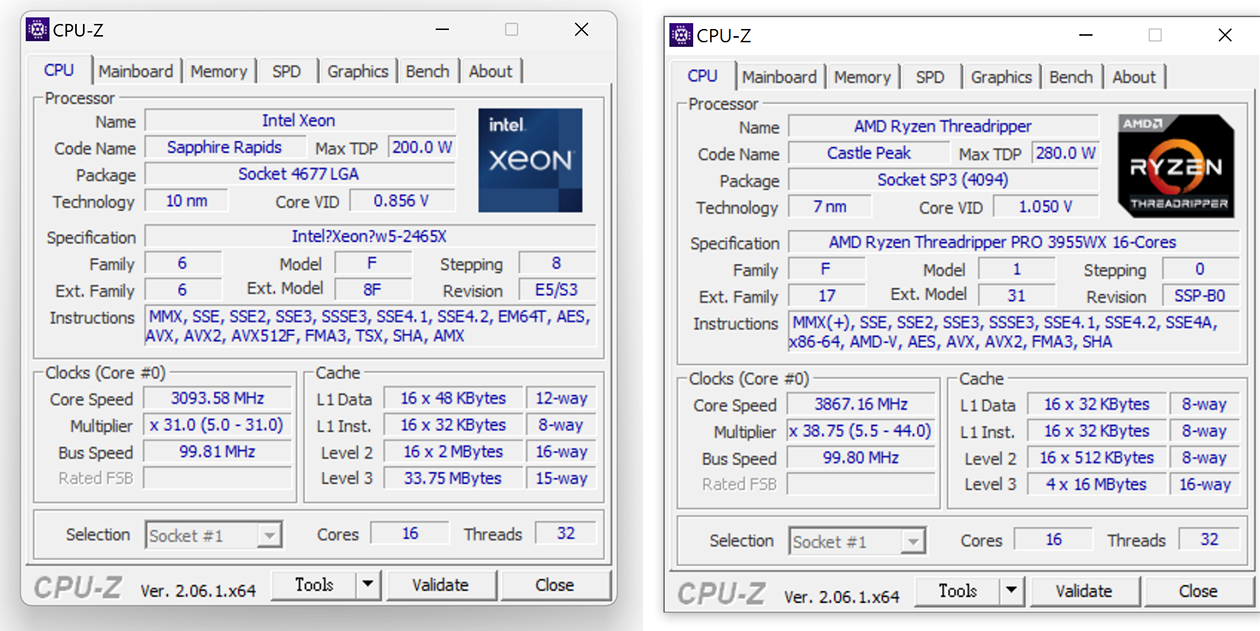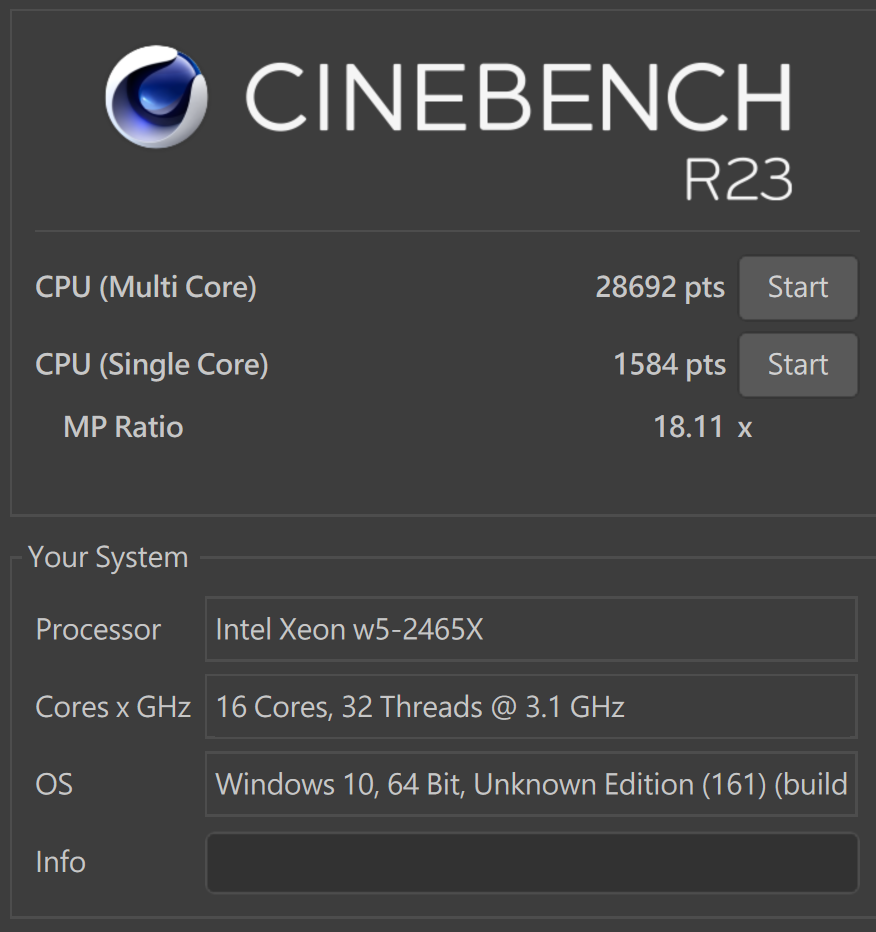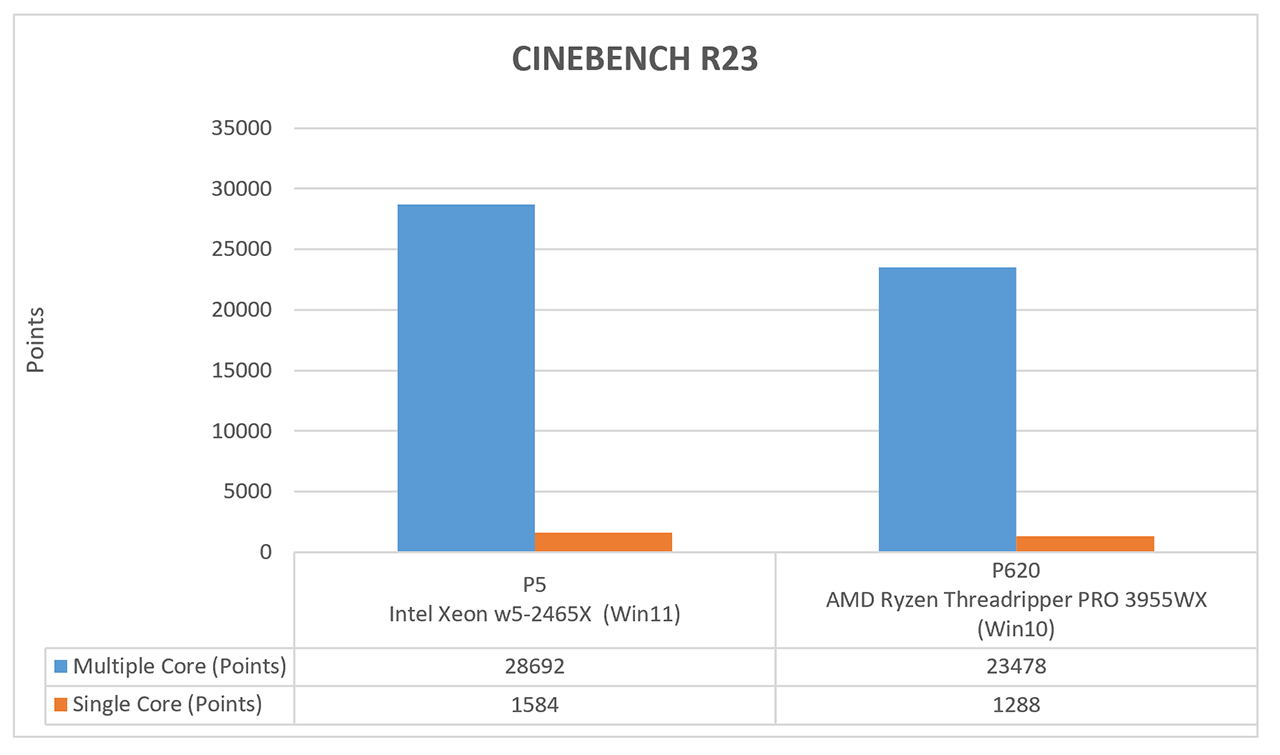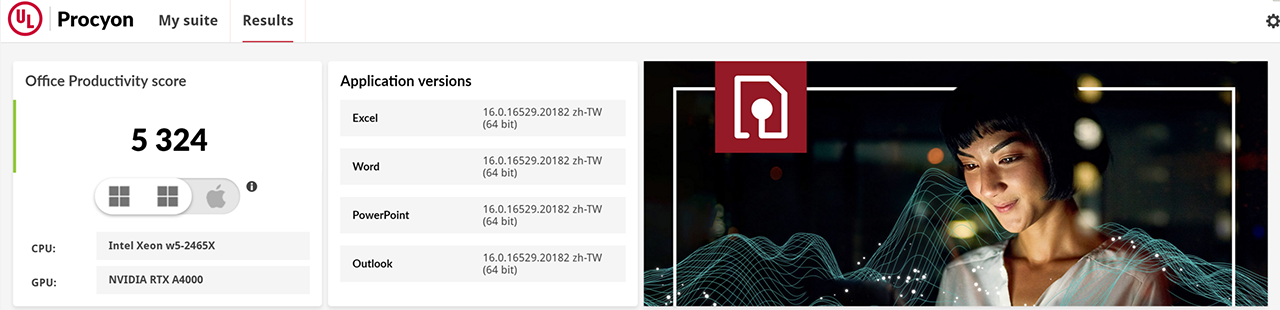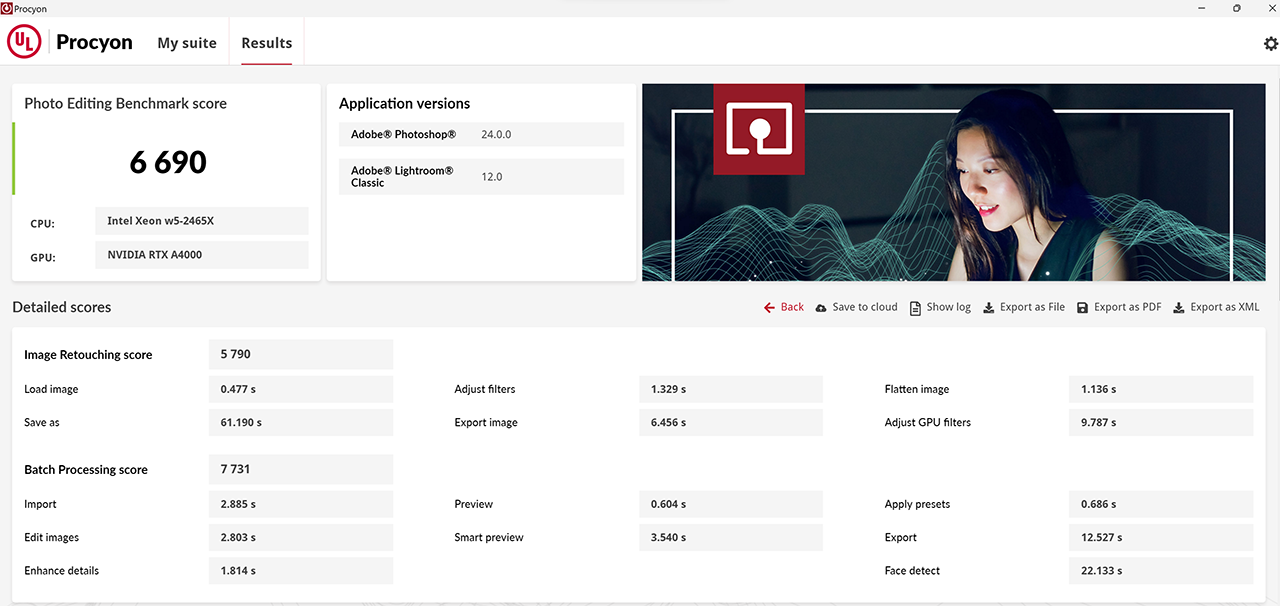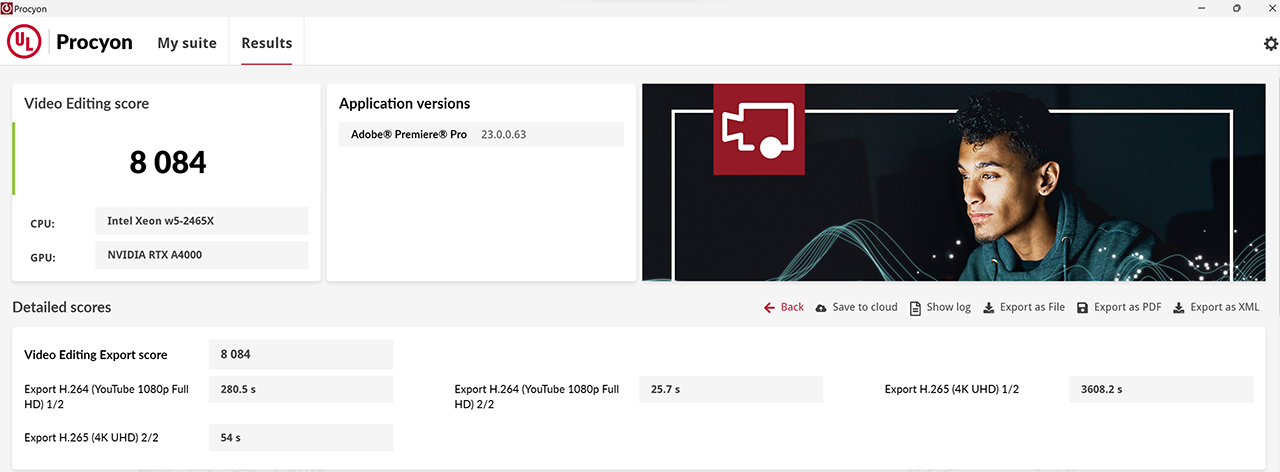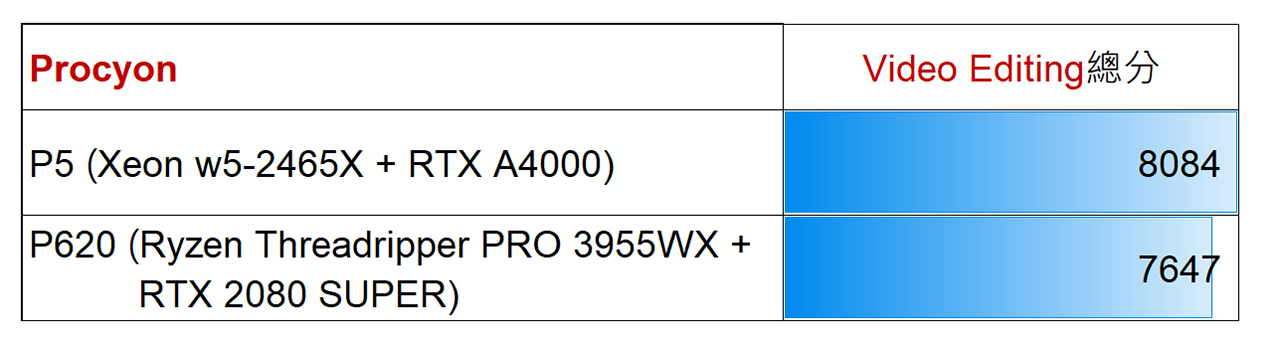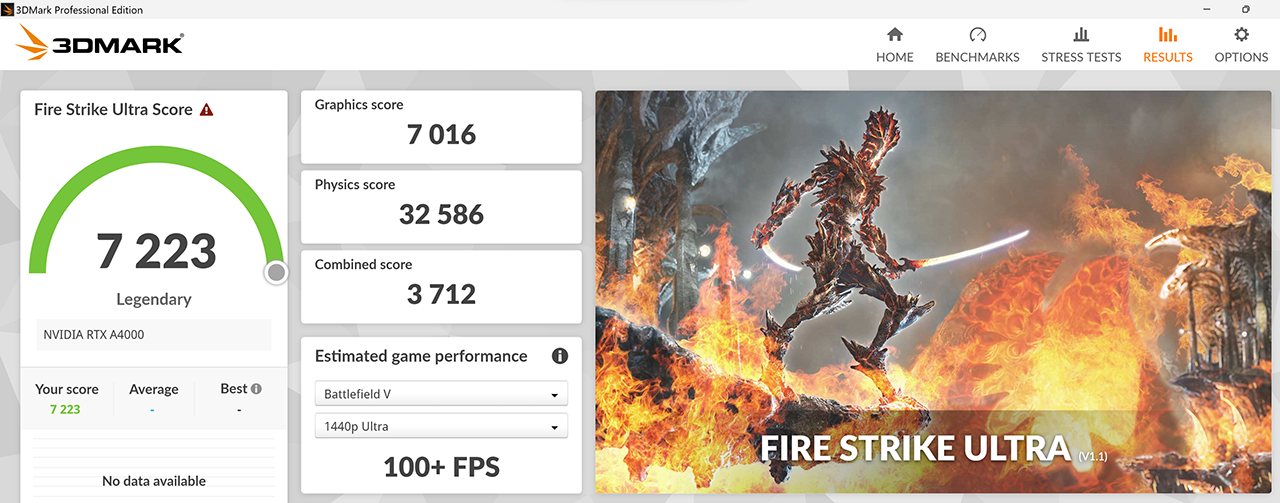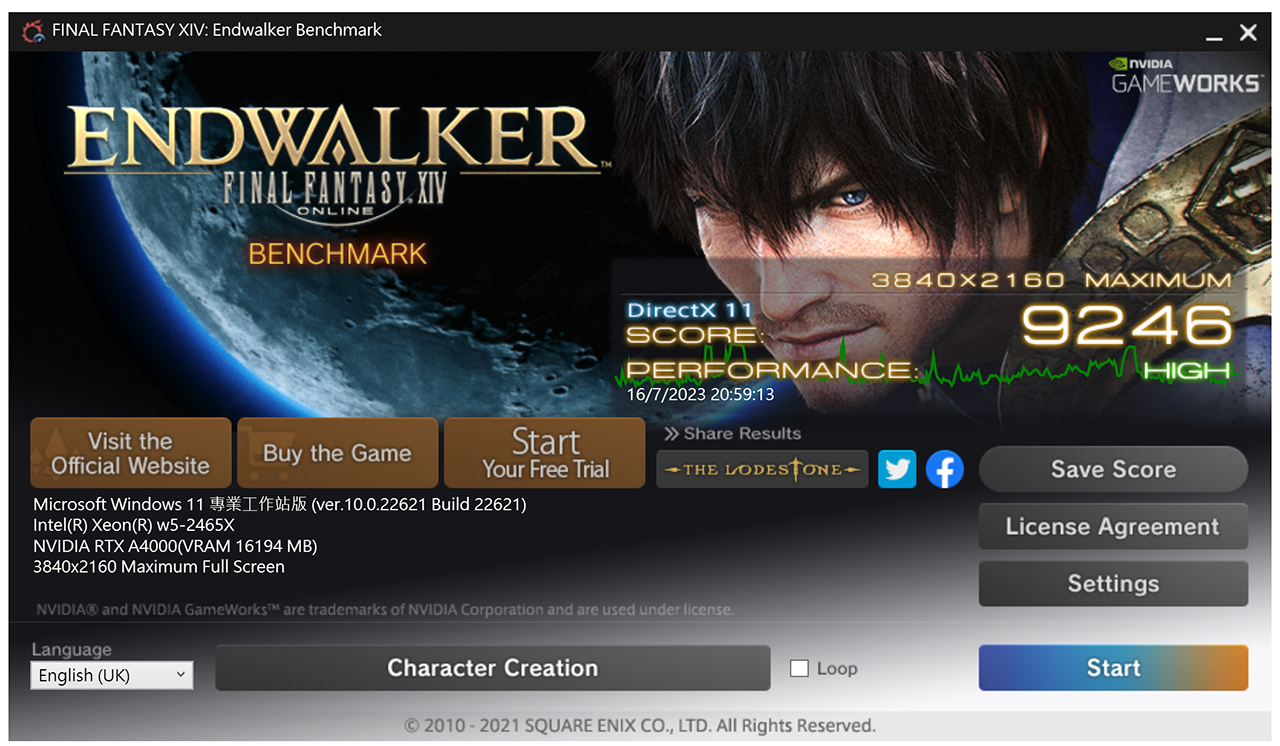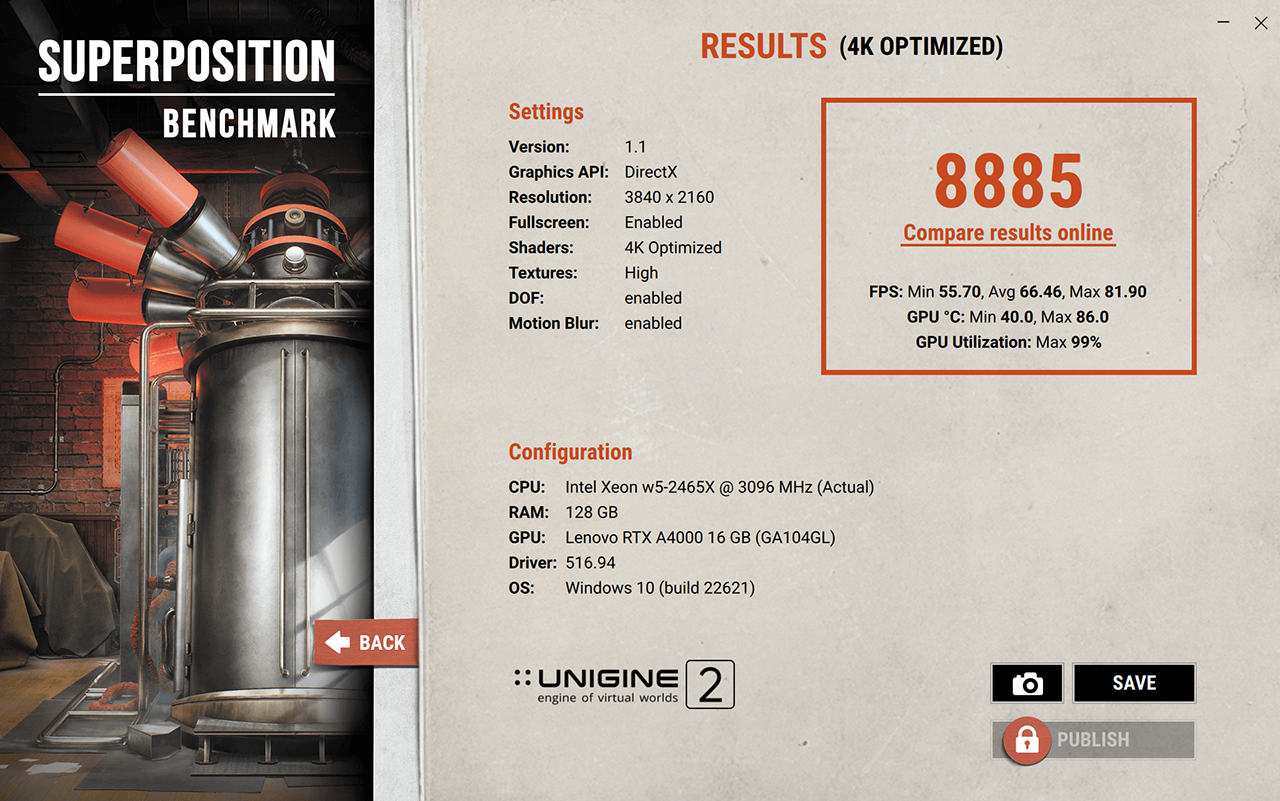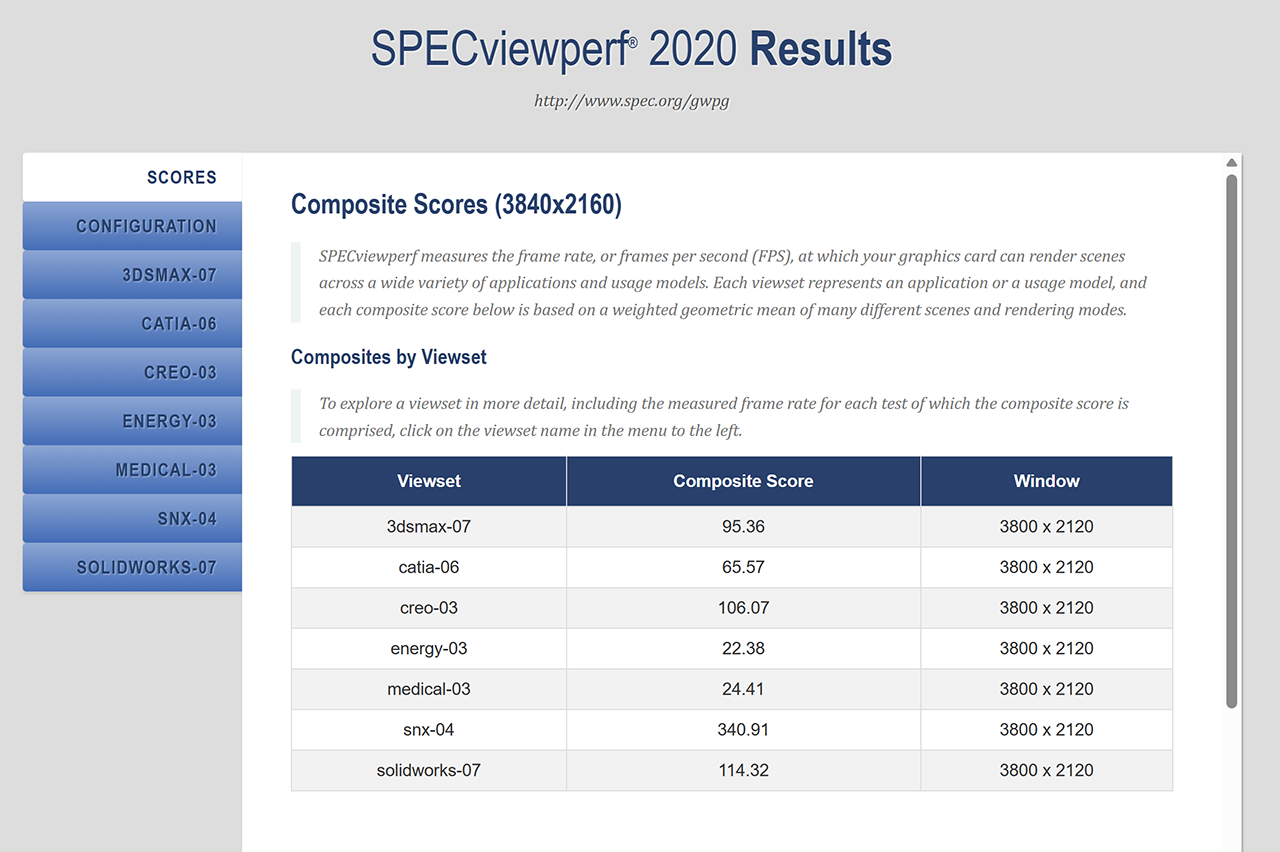2023年款ThinkStation P5使用心得
▼站長在家裡的主力機向來是桌上型電腦,而且在2020年11月換裝了當時最新推出的「ThinkStation P620」工作站,主要用於汰換使用多年的Intel Sky Lake平台桌機,因此選用了台積電7奈米製程的AMD Threadripper PRO處理器,在2020年便具備了16核、32執行緒的規格,搭配上RTX 2080 SUPER顯示卡,陪伴站長度過了兩年多的快樂時光。
後來P620硬體發生故障,開機會卡在開機畫面,同時發出報錯的嗶嗶聲。由於站長有加購Premier到府維修服務,所以修復流程還頗順利,當時更換了主機板以及「硬碟」。站長的P620下單時直接裝滿四顆SATA硬碟,出廠安裝的都是Seagate的企業級硬碟。在P620上面如果系統偵測出硬碟有異狀,有可能在開機執行自我檢測就卡住,導致無法進入Windows作業系統。到府的工程師非常細心地查出了主機板問題之外,也找出其中一顆硬碟有狀況,經更換後果然就可正常進入作業系統。
後來過了幾個月,其他顆原廠出貨的Seagate硬碟也發生障礙,畢竟都是同型號且同期生產的,會發生機瘟也不足為奇了。站長雖然同步申請更換硬碟的作業,但深覺得總不能再等其他顆「自爆」,故想換一台Intel平台的ThinkStation,只是沒想到這一路從P5到最後乾脆換去用P3,其中的曲折原委,就讓站長跟大家分享一下。
下圖是TS P620與去年(2023年)6月購入的TS P5規格表,雖然都是16核、32執行緒的CPU,但P620在日後站長重灌系統時補測,發現其實整體戰力不會輸P5太多,甚至可說在伯仲之間,讓人很難相信這是一台三年前的工作站。
站長不由得感慨PC硬體真的演進很快,2020年購入P620時,原廠甚至還來不及提供PCIe 4.0×4的M.2 SSD,因此站長當年只能預載1TB的PCIe 3.0×4 SSD,其實主機板已經有支援PCIe 4.0×4規格的SSD M.2 2280了。
P620固定的3.5吋硬碟槽多達四個 (第五顆需要裝在Flex Bay擴充槽中),到了P5刪減成只剩三個了,或許代表了市場對於內置3.5吋傳統硬碟的數量不斷減少,原廠另一方面則是提高了硬碟的容量,從原本的最高4TB「大幅」提高到了12TB,雖然坊間買得到更大容量的3.5吋硬碟,但站長覺得原廠對於硬碟的選項真的太保守了。話雖如此,站長在訂購P5時,還是買滿買好,裝上了三顆12TB的硬碟。
▼桌上型繪圖工作站的ThinkStation在2023年重新簡化了命名原則,其中幾款外觀創意也源自Aston Martin豪華跑車,例如紅色的邊框與六角形柵欄的前方面板造型。 站長將2023新命名後的ThinkStation,根據處理器與記憶體的差別整理如下表。
「PX」是ThinkStation最高等級機種,可同時安裝兩顆Xeon Server級處理器,每顆最多可內建60核心(120執行緒),兩顆合計高達240執行緒。
次一階則是AMD平台專屬的「P8」,也是原本「P620」後繼機種,改用AMD Zen4架構(台積電5奈米製程)的最新一代Ryzen Threadripper PRO處理器,最多可內建高達96核心(192執行緒)!故產品定位在只能安裝安顆Intel Xeon工作站級處理器的「P7」機種之上。
「P7」與「P5」都只能安裝單顆處理器,但P7使用W-3400系列的Xeon處理器,最高核心數可達56個(112執行緒),P5則使用功耗與核心數更低的w-2400系列處理數,最高核心數為24個(48執行緒)。
接下來的「P3系列三兄弟」就不使用Xeon處理器了,回歸桌上型電腦所用的Core i9 / i7 / i5處理器,而且有完整擴充性的大型機箱(P3 Tower)、小型機箱但仍可支援高效能獨顯的P3 Ultra,與迷你機身的P3 Tiny,這三種型態供使用者選擇。
P620後繼機種「P8」是2023年底才發表,站長準備換新工作站時還不知道有P8的存在,因此選擇了Intel平台的P5工作站。
▼站長去年是先購入了P5,之後因為噪音問題,才更換成P3。本篇文章先跟大家分享站長使用與實測P5的心得。
有別於前一代「P520」的全黑造型,後繼的P5機殼顏色改成了鐵灰色,原廠稱為Storm Gray(風暴灰),再加上紅色邊框與前方面板的格柵造型,代表源於Aston Martin豪華跑車的設計靈感。
P5面板前方預設提供兩個USB 3.2 Gen2(10Gbps)的Type-A接頭,與兩個USB 3.2 Gen2(10Gbps)的Type-C接頭。
站長在訂購P5時也裝上一台讀卡機(會佔據前方面板的「Flex Bay」擴充槽位置)
▼站長要特別讚賞P5的免工具側開機殼設計,只需要按下圓形按鈕,透過緩緩彈出的把手,就可以輕鬆拆卸機殼,這麼優雅與便利的設計,在過往的P620與這次的P5這類等級的工作站上都能體驗到。後來買的P3 Tower就必須自行鎖上兩顆螺絲了。其實站長不太需要Xeon等級的處理器,但有幸用過此類高階機種的機殼後,深感如果Core處理器或是Ryzen處理器的桌上型主機,也能用上這麼高檔的機殼就好了。
▼下圖是側邊機殼打開的特寫,上面貼了一大張關於主機板功能的示意圖,以及M.2 SSD要如何更換等,對於IT人員要緊急更換記憶體、SSD等零件時,提供了必要且關鍵的說明。
▼下圖是P5的內部全貌特寫。站長預載了三顆3.5吋硬碟,而第三顆是以垂直方式加掛的。之後換裝P3 Tower之後,站長才深刻體會到P5的擴充性優勢,例如P5內建的PCIe插槽數量與規規如下:
- Slot 1:PCIe 5.0 x16, Full Height, Full Length, 75W
- Slot 2:PCIe 4.0 x4, Full Height, Full Length, 25W, Open Ended
- Slot 3:PCIe 5.0 x16, Full Height, Full Length, 75W
- Slot 4:PCIe 4.0 x4, Full Height, Full Length, 25W, Open Ended
- Slot 5:PCIe 4.0 x8, Full Height, Full Length, 25W, Open Ended
- Slot 6:PCIe 4.0 x4, Full Height, Full Length, 25W, Open Ended
不僅多達六個PCIe擴充槽,最低規格都有PCIe 4.0×4,可同時安裝10Gbps網卡、Thunderbolt 4 擴充卡,或是M.2擴充(RAID卡)等。
▼P5主機板內建兩個M2. SSD插槽,可支援PCIe 5.0 x4,只是目前原廠官網尚未開放PCIe 5.0 x4的SSD選項。P5也擁有八個記憶體插槽,支援DDR5-4800的ECC RDIMM記憶體模組,最大容量可達512GB(64GB x 8),站長選擇了安裝四條32GB,合計128GB。
使用P5此類高檔機殼時,「免工具(Toolless)」拆卸功能已經算是標配,只要看到紅色橫線或是箭頭,代表是拆卸用的機關。所以無論是拆裝PCIe擴充卡、硬碟甚至電源供應器,都不用使用螺絲起子便能徒手搬動拆卸。
▼站長這次購買P5最滿意的零件當屬顯示卡莫屬。坊間連個GeForce RTX 3060中階顯卡都要占雙槽空間,並接上單8-pin電源接頭,RTX 3070以上等級就更不用說了。站長其實很不喜歡用「噸位重」的雙槽顯卡,這次發現P5支援的顯卡名單中有「NVIDIA RTX A4000」時,真的眼睛為之一亮,不僅為「單槽卡」,而且只需要「單6-pin」供電,根據站長實測,效能也跟GeForce RTX 2080 SUPER在伯仲之間,真的堪稱「黑科技」了。原本大家對於單槽顯卡的印象還停留在「低階效能」,其實NVIDIA是拿得出單槽龍傲天卡的。
甚至站長撰寫本文的時候,國外原廠已開放P5、P3 Tower可選配更新一代的「NVIDIA RTX 4000 Ada Generation」,這張新一代的單槽顯卡改用最新的「Ada Lovelace」核心,顯示記憶體更加大到20GB,同時拜新進製程之賜,最高功號從「NVIDIA RTX A4000」的140W降為130W,因此同樣只需要安裝一個6-pin輔助電源即可。
其實現在ThinkStation都不提供GeForce這類遊戲卡,只提供工程繪圖卡,此類專業顯卡在價格上都會是同核心遊戲卡的數倍,以Lenovo-tw官網為例,P5選購一張「NVIDIA RTX A4000」就要加價NT$ 36,800元,雖然不便宜,但站長還是很高興能夠買到效能不錯的單槽顯卡。
▼下圖是P5的後方特寫。主機後方預設只有提供一個USB-C接頭(雖然規格是USB 3.2 Gen2x2 [20Gbps]),其餘五個USB-A接頭則是兩個為USB 2.0,另外三個為USB 3.2 Gen2(10Gbps)。所以像P5這樣的中高階工作站,超高速連接埠(40Gbps的Thunderbolt 4或USB4)付之闕如的確滿奇怪的。
此外,P5的USB Port也不支援「Smart Power On」功能(即鍵盤按下Alt + P複合鍵即可開機),可能主機的定位就不是每天需要頻繁開關機,而是全天運轉也說不一定。
▼Intel過去幾年在製程研發上的怠惰,經過了數年才終於回神過來,不管Intel怎麼在製程命名上掩飾,至少站長在三年前就已經開始使用7奈米的16核心處理器。表面上AMD處理器的最大TDP為280W,而Intel的16核心處理器卻只要200W,但是站長真的掛表量耗電量時,重負荷下兩台主機的用電量都是差不多。而且尷尬的是,P5在各項測試中,沒有辦法完全勝過三年前的P620。真不曉得是x86陣營這三年來大家輪流擠牙膏,還是太疏於注意外在世界的變化。最近則是因為AI應用的盛行,才終於讓x86處理器廠商開始認真研發新架構處理器。
▼接下來站長透過一些本站常用測試程式來簡單比較一下P5與P620的效能差距。首先是CINEBENCH R23的測試,在多核心與單核心效能上,同為16核心32執行緒的Xeon w5-2465X(基礎時脈3.1GHz、最高時脈4.7GHz)都勝過Threadripper PRO 3955WX(基礎時脈3.9GHz、最高時脈4.3GHz)。
▼接下來使用UL公司的Procyon Office Productivity Benchmark(辦公室生產力基準測試),透過微軟的 Office 應用程式來衡量電腦在辦公效率工作方面的性能 。
UL Procyon Office Productivity Benchmark(辦公室生產力基準測試)是根據辦公室一天中的常見任務所設計的。Procyon Office Productivity Benchmark測試方式為打開Excel 試算表、PowerPoint 簡報檔、Word 文件檔和 Outlook 電子郵件。這些應用程式會同時運行,並且從一個任務移轉到另一個任務。例如,Procyon Office Productivity Benchmark從 Excel 中複製一個圖表並將其添加到 PowerPoint 簡報中。再從一個 Word 檔案中獲取文字並將其添加到另一個檔案中。Procyon Office Productivity Benchmark著重於測量影響用戶體驗的效能面向,例如是否能提供流暢的互動和快速處理大型任務。
站長在P5與P620安裝的是Microsoft 365的Word、Excel、PowerPoint與Outlook。而Procyon Office Productivity Benchmark針對這四套軟體的測試內容如下:
- Word 測試加載文件檔案,複製、剪切和貼上內容,添加和編輯圖像,添加浮水印,修改標題,嵌入其他文件檔案,插入 Excel 圖表,導出和轉換為 PDF,創建和更新目錄,查找和替換內容,保存文件,以及比較兩個文檔。
- Excel 測試的特點是典型的試算表任務,如加載和保存、自動計算、插入數據、複製和粘貼、排序、使用數據透視表、導出到 CSV 和 PDF,以及使用常用公式。
- PowerPoint 測試加載一個文件檔案,添加圖像,複製圖像和文本,添加和預覽動畫,合併其他文件的內容,保存文件,並導出為 PDF 和影片。
- Outlook 測試包括創建電子郵件、移動電子郵件、搜索電子郵件中的文字、保存附件、制定約會和備份文件夾等任務。
Procyon Office Productivity Benchmark的測試中,P5的總分與各項的分數都勝過P620,但詭異的是,P5與P620成績都輸給之前測試過的ThinkPad T15p Gen3或P1 Gen5。但使用桌上型版本Core i7的P3就輕鬆贏過ThinkPad T15p Gen3或P1 Gen5,站長懷疑這是因為Office此類辦公軟體不會用到太多的核心數量,而工作站處理器雖然核心數量多,但最高工作時脈是低於桌上型或是筆記型電腦處理器,簡言之,辦公軟體可能無法充分運用多核心處理器的效能。
▼接著進行影像編輯的處理效能。站長使用UL Procyon Photo Editing Benchmark(照片編輯基準測試),此時需要同時安裝兩套Adobe公司的軟體,在測試的第一階段先使用 Adobe Lightroom 來導入、處理和修改選定的圖檔。在測試的第二階段中,再使用Adobe Photoshop ,將照片進行多次編輯和圖層效果。
此時P5與P620的總成績相差無幾,甚至P620略高一些。但還是輸給了ThinkPad T15p Gen3或P1 Gen5這兩款都搭載了Core i7-12700H處理器。
▼再來執行UL Procyon Video Editing Benchmark(影片編輯基準測試),此時需搭配Adobe公司的Premiere Pro,將影片專案檔案進行編輯並匯出為H.264、H.265(HEVC)編碼,與1080p、4K解析度的通用格式。測試分數則是基於匯出影片所需花費的時間。
由於本項目非常倚重GPU效能,P5不但終於贏過P620,也總算狂勝之前測過的ThinkPad,例如P1 Gen4(Core i7-11850H+ RTX-3070)的5412分。
▼再來進入3D效能測試的部分,站長先使用UL 3DMark Professional Edition的「Time Spy Extreme」項目進行評比。原先的「Time Spy」是針對Direct X 12繪圖應用程式介面(API)所設計的測試情境,後來的「Time Spy Extreme」則是將場景解析度提高到4K(3840 x 2160)。P5跟P620的成績非常接近,也因此站長才認為RTX A4000與RTX 2080 SUPER的效能算伯仲之間。
▼接著是針對Direct X 11 API而設計的「Fire Strike Ultra」測試項目,同樣將場景解析度提高到4K(3840 x 2160),P5整體效能比P620高一些。之前測過的P1 Gen4(Core i7-11850H+ RTX-3070)總分為5543,總算讓站長覺得買桌上型工作站有其效能優勢了(笑)。
▼接下來使用「Final Fantasy XIV: ENDWALKER」這套日系遊戲的Benchamark測速程式,來比較各款機種間的真實3D效能。站長選擇4K(3840×2400)解析度以及特效全開(Maximum),並提供每秒平均張數。從測試結果發現P5與P620幾乎表現一樣,每秒平均張數都可以達63張,但之前的P1 Gen4(Core i7-11850H+ RTX-3070)卻卡在45張。
▼接著的效能測試是「SuperPosition Benchmark」這套對應DX12的測速程式,本程式可適用Full HD甚至4K解析度,並可根據顯示記憶體大小,決定情境複雜度。站長選擇了4K Optimized場景,這項測試也讓P620再次壓過P5,至於P1 Gen4(Core i7-11850H+ RTX-3070)分數僅為6743分,完全不敵桌上型獨顯壓倒性的效能優勢。
▼最後進行SPECviewperf這套專業程式軟體的測速。SPECviewperf是Standard Performance Evaluation公司所推出的,透過專業繪圖軟體測試,精準呈現出專業顯示卡在不同軟體下的效能表現。 目前最新版本是SPECviewperf 2020 V3.1,共有八種測試項目,其中七款(CATIA、CREO、Energy、MAYA、Medical、Siemens NX以及Solidworks)主要基於OpenGL的架構,3DS Max則是基於DirectX架構。比較可惜的是站長測試P5時,漏選了Maya軟體。
從實測成績中會發現,RTX A4000這張專業顯卡雖然在遊戲方面跟RTX 2080 SUPER難分軒輊,但用在專業程式時就有極為明顯的效能優勢。特別是SNX-04該項目完全輾壓遊戲卡,SNX-04對應的軟體是Siemens PLM Software 的NX 8,即使是ThinkPad只用上了RTX A2000,也照樣狂勝P620的RTX 2080 SUPER。
專業顯卡的價值除了在運算效能提升之外,另一個重點其實是畫面演算的正確性,例如Solidworks原廠就有在官網(https://www.solidworks.com/support/hardware-certification/)提供驗證過的繪圖工作站或筆電的廠牌型號,及所搭配的工程獨顯。
▼既然P5機殼設計佳、硬體效能也很優秀,為何站長後來還是得換電腦呢?答案是「噪音問題」。之前使用P620時,同時期站長也幫老婆買了P520c,兩台工作站的風扇噪音差距十分明顯,P520c當時只有搭載 Xeon W-2225 ( 4 Cores, 8 Threads)處理器跟NVIDIA Quadro P2200獨顯,因此在文書處理、上網瀏覽時基本上幾近無音的。至於P620雖然風扇音量大,但至少風切聲不會太尖銳,頂多覺得機殼內一直呼呼猛吹風而已。
換上P5之後,使用地點同樣是書房,站長就很明顯地感受到P5的風扇聲較高,讓站長想起以前介紹ThinkPad風扇葉片時提過的「Discrete tone noise(DTN)」(間斷音調噪音),意指風扇運轉中產生的高頻噪音,這會讓使用者感到不舒服。站長打開機殼聆聽後,發現不是機殼內的大風扇產生的,反而是其他小型風扇在作怪。但如果試著拔掉風扇電源,或是裝上坊間能調風扇轉速的硬體設備,開機就會報錯,而且無法進入作業系統,真的是見識到品牌電腦工作站的嚴謹處。
但如果今天將P5擺在辦公場所,甚至機房內時,上述噪音現象就根本不會構成問題,畢竟工作站是為效能而生,靜音表現本來就不是最高優先考量。站長購入P5之後一方面感慨「生不逢處(不應該拿到書房用)」,另一方面也同時研究該如何在新一代的Intel平台上,達成類似P520c那麼低的噪音表現。
後來去查P520c用的 Xeon W-2225,由於只有四核心,所以TDP僅105W,反觀P5用的w5-2465X是16核心,因此TDP高達200W。再加上P5的效能實測結果顯示,在Office此類文書軟體的測速成績上,擁有16核心處理器的P5其實連ThinkPad都打不過。於是站長開始研究次一階的ThinkStation「P3」工作站。
站長使用P3迄今,對於噪音與效能的表現都非常滿意,當然也有一些心得想跟大家分享。這部分就留待下一篇ThinkStation P3使用心得吧~!